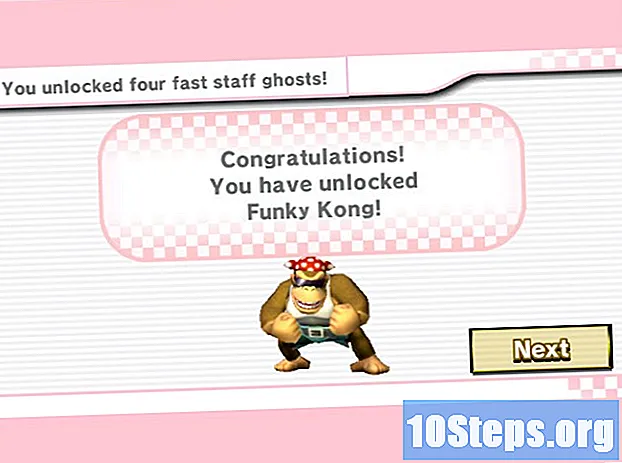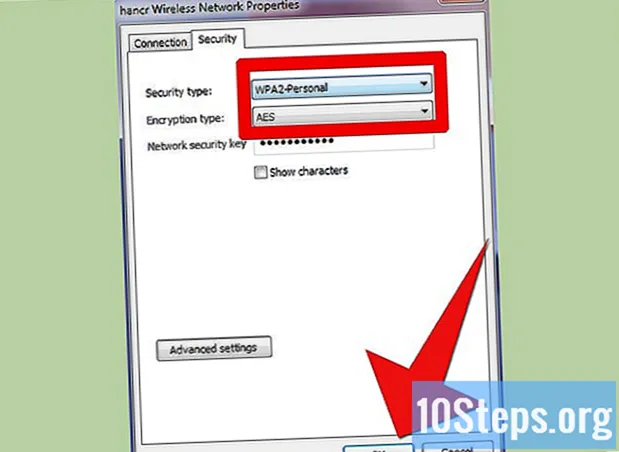
Obsah
V dnešní době jsou bezdrátové sítě široce používány, ať už v práci nebo doma. Přináší mnoho pohodlí v souvislosti s přístupem na internet. Nastavení bezdrátové sítě je však trochu složité, zejména pro někoho, kdo to dělá poprvé. Tento článek obsahuje pokyny k nastavení bezdrátové sítě. Pokyny budou založeny na bezdrátovém routeru D-Link-DIR635, který je přenosný a velmi stabilní.
Kroky
Poznejte svůj router.
- LAN vstupy (1-4): připojení zařízení, například počítačů.
- Internetový vstup: připojte kabely nebo modemy DSL.
- USB vstup: lze použít k připojení USB zařízení.
- Tlačítko Reset: obnoví původní nastavení routeru.
- Vstup přijímače napájení: pro připojení dodávaného zdroje energie.

Připojte zařízení. Vypněte router (D-Link-DIR635) a modem (kabelový nebo DSL). Připojte ethernetový kabel k internetovému portu routeru a druhý konec připojte k ethernetovému portu modemu. Připojte další ethernetový kabel k jednomu ze čtyř portů LAN na routeru a druhý konec k ethernetovému portu na vašem počítači. Zapněte router a modem.
Připojte se ke konfiguračnímu nástroji. Spusťte aplikaci Internet Explorer a zadejte adresu IP routeru. Na přihlašovací obrazovce vyberte jako uživatelské jméno „admin“ a ve výchozím nastavení nechejte heslo prázdné. Stisknutím klávesy „Enter“ otevřete webovou konfigurační utilitu.
Nakonfigurujte připojení k internetu. V konfiguračním nástroji klikněte na nabídku Nastavení nahoře a nabídku Internet na levé straně. Poté kliknutím na Průvodce nastavením připojení k Internetu nakonfigurujte připojení routeru.- Postupujte podle pokynů pro nastavení připojení k internetu. V tomto průvodci bude zahrnuto 5 kroků.
- Nastavte nové heslo pro uživatele „Admin“.

- Vyberte správné časové pásmo podle vaší polohy.

- Vyberte typ připojení k internetu. Zde vyberte připojení DHCP (dynamická adresa IP).

- Naklonujte MAC adresu vašeho počítače.

- Uložte nastavení a restartujte router. Poté by měl mít router přístup k internetu.
- Nastavte nové heslo pro uživatele „Admin“.
Otevřete nastavení bezdrátové sítě. Znovu spusťte konfigurační nástroj. Klikněte na nabídku Nastavení nahoře a Nastavení bezdrátové sítě na levé straně. Poté klikněte na Ruční nastavení bezdrátové sítě. Zobrazí se okno bezdrátové konfigurace.
- Upravte nastavení bezdrátového připojení. Po tomto kroku bude router připraven pro připojení bezdrátových klientů.
- Název bezdrátové sítě (SSID): zadejte název bezdrátové sítě. Tento název použije bezdrátový klient pro připojení k routeru.
- Nouzový režim: vyberte možnost „WPA-osobní“.

- Režim WPA: vyberte Automaticky (WPA nebo WPA2).
- Typ šifry: vyberte AES.
- Předsdílený klíč: vytvořte heslo pro bezdrátového klienta pro připojení k routeru.
- Ponechejte ostatní nastavení jako výchozí a poté klikněte na „Uložit nastavení“.

Přístup k bezdrátové síti. V počítači, který potřebuje bezdrátový přístup k internetu, vytvořte bezdrátové připojení naskenováním názvu (SSID) bezdrátové sítě a její konfigurace podle vlastností připojení. Například ve Windows 7 vyberte nabídku Start> Ovládací panely> Síť a internet> Sdílení a Centrum sítí> Připojit k síti.
- Typ zabezpečení: vyberte WPA2-osobní.
- Typ šifrování: vyberte AES.
- Klíč zabezpečení sítě: zadejte předem sdílený klíč.
- Klikněte na OK.
- Nyní si můžete užívat internet a procházet jej bezdrátově!
Tipy
- Zabezpečte bezdrátovou síť pomocí funkce zabezpečení WPA nebo WEP routeru. Tím zabráníte neoprávněným zákazníkům nebo vetřelcům v připojení k vaší bezdrátové síti.
- Existují dvě hesla. Jeden je vytvořen pro správce (administrátora) a slouží ke správě a konfiguraci routeru. Druhým je předem sdílený klíč, který používá bezdrátový klient pro přístup k bezdrátové síti (routeru). Snažte se hesla vytvářet co nejsložitější. Pokud zapomenete heslo správce, musíte restartovat router, který resetuje jeho nastavení zpět na tovární nastavení.
- Stručně řečeno, tyto pokyny obsahují dva důležité kroky. Jedním z nich je připojení routeru k internetu a druhým je konfigurace bezdrátových možností, aby byl router připraven přijímat připojení od bezdrátových klientů. Chcete-li konfigurovat další typy bezdrátových bezdrátových směrovačů, například D-Link-DIR635, musí být proces podobný.
- Výchozí adresa IP routeru (D-Link-DIR635) je 192.168.0.1, kterou lze upravit v konfiguračním programu. Při úpravě adresy IP bude nutné použít tuto novou adresu IP pro přístup k nástroji pro konfiguraci webu.
Potřebné materiály
- Počítač, který bude použit ke konfiguraci routeru.
- Dvě ethernetové linky, které budou použity k propojení routeru s modemem a počítačem.